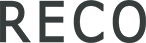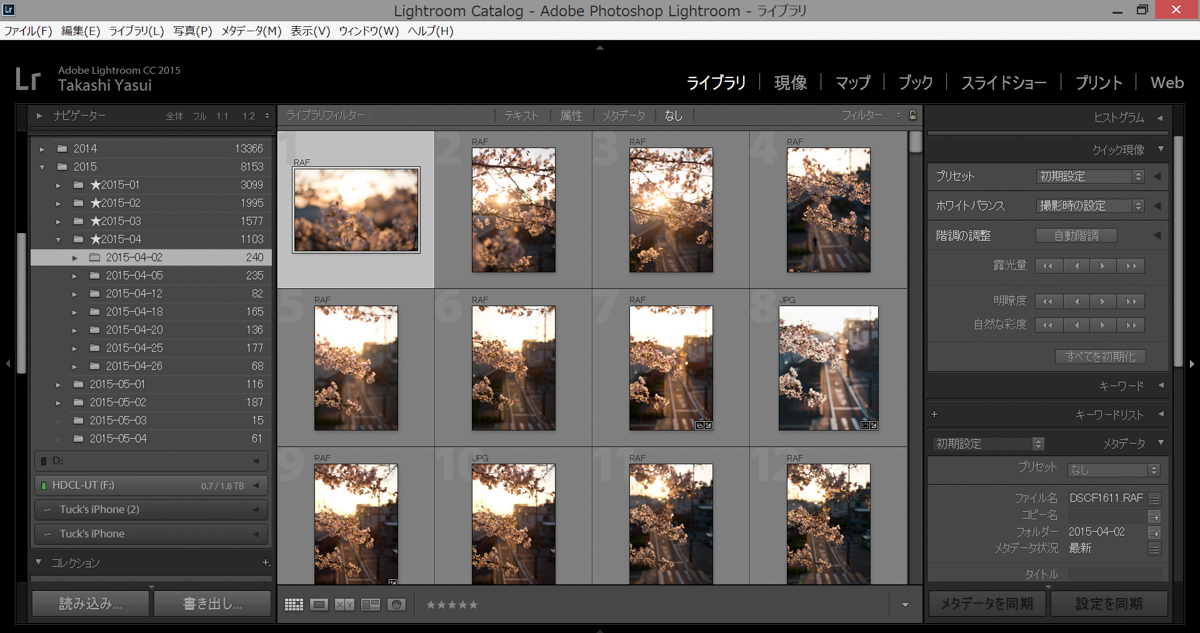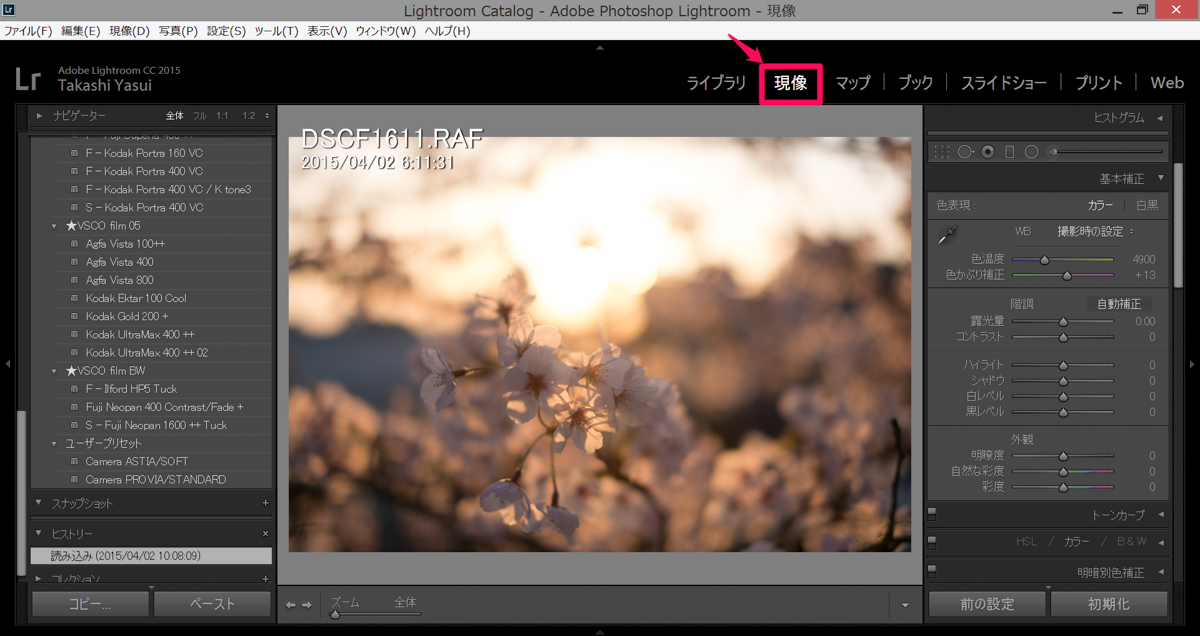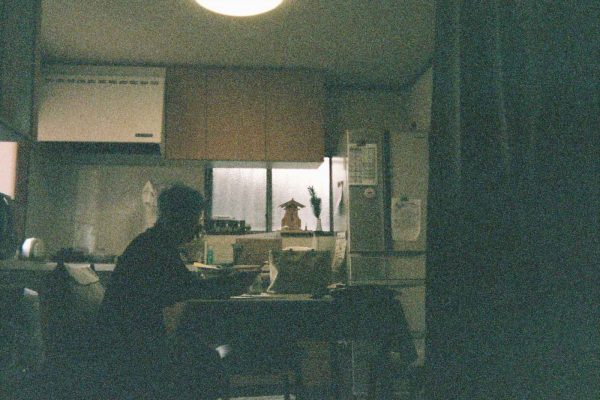【Lightroom 実践講座】 便利すぎるショートカットキー
2015.05.04どうもこんにちは、Tuck @_tuck4 です。このLightroomの連載や、リアルでのLightroomワークショップ開催を通して、じぶん自身も知識を深めているのですが知れば知るほど最高なんですよ、Lightroom。いやもうこれなしでは写真そのものを続ける自信がないです・・・笑。
そんなLightroomの使い方や便利な機能を連載でお届けしています。今回は便利すぎるショートカットキーを紹介してきましょう。じぶんはWindowsユーザーなので、Macにあてはめるには Lightroom ヘルプ / ショートカットキー のページを参照してください。
[最終更新 2015/05/04] バージョン Lightroom CC 2015 / Windows
ライブラリモジュールと現像モジュール
まず基本的なことですが、Lightroomで使う主なモジュール(タブ)は「ライブラリ」モジュールと「現像」モジュールの2つ。カメラにGPSがついてないなどの場合「マップ」も使いますが、他の「ブック」や「スライドショー」などを使うケースは限定的だと思います。
ライブラリモジュール
主に写真を管理するためのモジュール。画面左側のパネルでフォルダ管理、右側のパネルでは簡単な現像ができますね。SDカードやハードディスクから写真をとりこむ「読み込み」のボタンもこの画面左下にあります。
現像モジュール
このモジュールで現像を行います。左側にプリセットやヒストリーのパネルが、右側には基本補正などのパネルが表示されます。
2つのモジュールを理解していただいたところで、いよいよショートカットキーを紹介していきます。
マストで覚えるショートカットキー
「G」「E」「D」 この3つはまず最初にマストで覚えましょう。これを使うだけでも効率が格段にアップします。
「G」でライブラリモジュールのグリッド表示に切り替え、
「E」でライブラリモジュールのルーペ表示に切り替え。
ライブラリモジュールでは基本的にはグリッド表示で俯瞰しますが、拡大して見たいときは「ルーペ表示」というのができます。
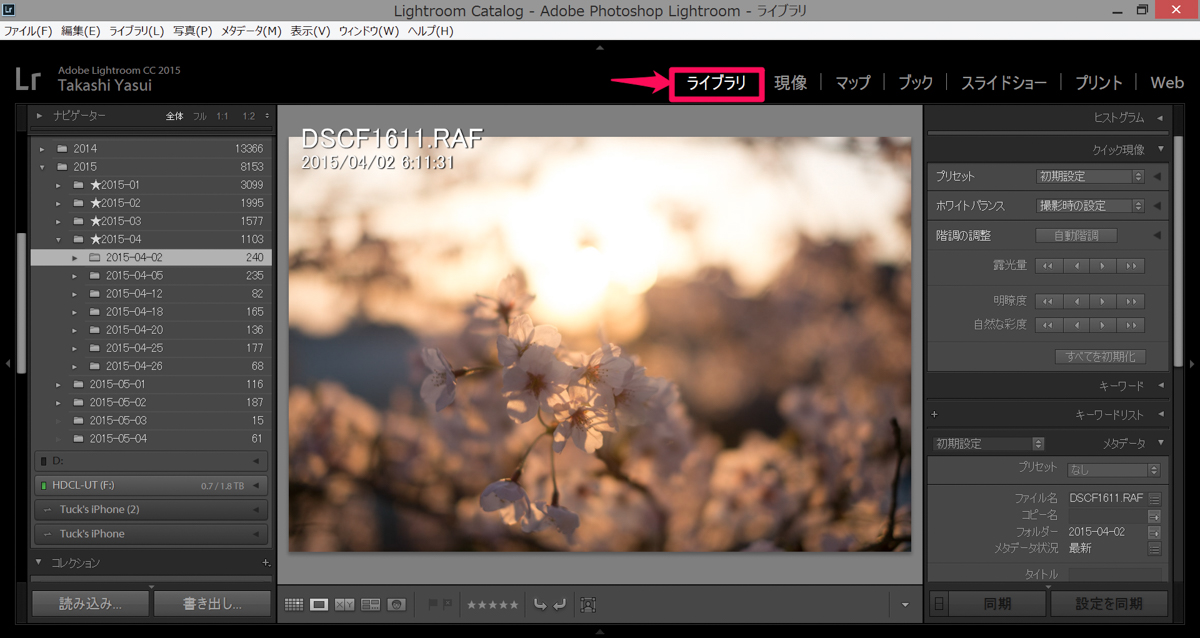
これがルーペ表示です。ライブラリモジュールのままで拡大できましたね。
「D」で、現在選択している写真を現像モジュールで開きます。「G」「E」「D」 、この3つのキーで自在にモジュールを行き来しましょう。
写真管理で使うショートカットキー
主にライブラリモジュールで写真を管理するときに使うショートカットキーです。
「B」 選択した写真をクイックコレクションに追加できます。もちろん複数選択も可。これはめっちゃ使いますね。ぜひ【第2回】のクイックコレクションの活用の仕方を参照してみてください。再度「B」でクイックコレクションから外すことが出来ます。
【第2回】Lightroom 実践講座 – コレクションについて
Ctrl + ] で写真を右に回転(時計回り)。左に回転(半時計回り)はCtrl + [ ですね。テーブルフォト的な写真を撮ると上下左右がバラバラに読み込まれたりするんですよね。そんな時に便利です。
「Q」 フラグ設定を切り替え。フラグを立てたり外したりできます。
「1」-「5」 レーティングを設定。 「0」 で、レーティング設定を外せます。
写真をフィルタリングするのにフラグとレーティングを使う方はぜひ覚えておいてください。
写真の現像で使うショートカットキー
主に現像モジュールで使うショートカットキーです。
「R」 切り抜きツールに切り替え。これはライブラリモジュールで選択した写真からも切り替えられます。切り抜き(トリミング)や角度の補正の作業にワンタッチで取りかかりましょう。そのまま 「X」 で、切り抜きの方向の縦横を切り替えられます。
「F5」-「F8」 作業領域を広げるときに使います。それぞれ押してみてください。
「\」 で、補正前の写真に切り替え。何度か押すことて補正前と後を見比べられます、「Y」 では補正前と補正後を横並びで表示できます。
Ctrl +「0」 で、現像モジュール右上のヒストグラムパネルを出したり隠したり出来ます。参照したいときだけ表示することで、基本補正などの作業領域が増えますね。
Ctrl + 「Z」 現像を1つ戻ります。実は「直近の操作の取り消し」というキーなので、ライブラリモジュールなどでも使えるのですが、現像モジュールで使うケースがほとんどでしょう。
ショートカットキーを参照する
さて、いろいろと出てきましたが、「この動作のショートカットキーてなんだっけ?」となった場合は、Ctrl +「/」で現在のモジュールのショートカットキーを一覧表示できます。ライブラリ、現像モジュールともにチェックしてみてください。
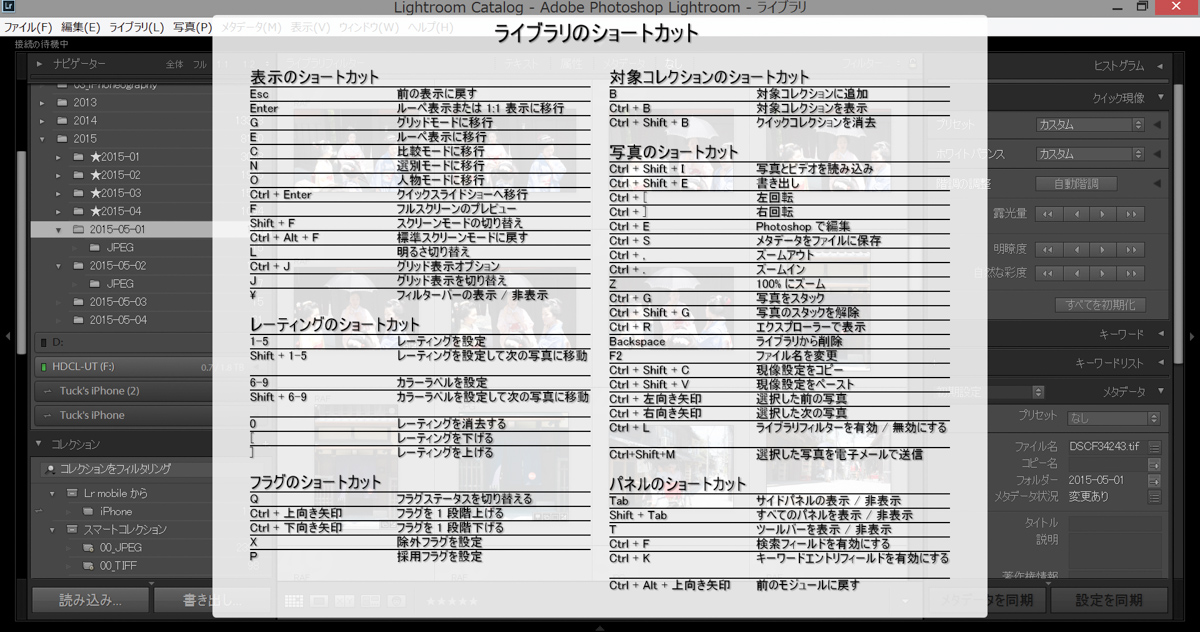
ブラウザで参照したければ、冒頭でもリンクした Lightroom ヘルプ / ショートカットキー のページに一覧になっています。
最後に
いかがでしたでしょうか。ここで紹介したキーをサクサク使えるようになるだけで、管理、現像ともに大幅にスピードアップします(断言)。他にもたくんあるのですが、絞って使う方が効果的だと思います。この記事を参考にしていただければ幸いです。
Lightroom実践講座
【第1回】Lightroom 実践講座 ーカタログの概念と写真の読み込みについて
【第2回】Lightroom 実践講座 – コレクションについて
【第3回】Lightroom 実践講座 – プリセットについてと「VSCO film」レビュー
【第4回】Lightroom 実践講座 – 便利すぎるショートカットキー
【第5回】Lightroom 実践講座 – 段階フィルターと円形フィルターについて
[template id=”93″ Footer]